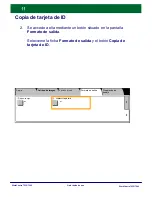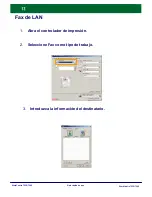WorkCentre 7232/7242
WorkCentre 7232/7242
Guía rápida de uso
Índice
Panel de control
Configuración del código de país del fax
3
17
Portadas
23
5
Sustitución de los cartuchos de tóner
25
Opciones de bandejas de papel
7
Creación de folletos
9
Copia de tarjeta de ID
13
Configuración del auditrón
19
Fax de LAN
Escaneado sencillo a buzón
Contadores de facturación
15
27
Содержание WorkCentre 7232
Страница 1: ...Quick Use Guide WorkCentre 7232 7242 701P46461...
Страница 32: ......
Страница 33: ...Prise en main rapide WorkCentre 7232 7242 701P46461...
Страница 64: ......
Страница 65: ...Gu a r pida de uso WorkCentre 7232 7242 701P46461...
Страница 96: ......
Страница 97: ...Guia de Utiliza o R pida WorkCentre 7232 7242 701P46461...
Страница 128: ......